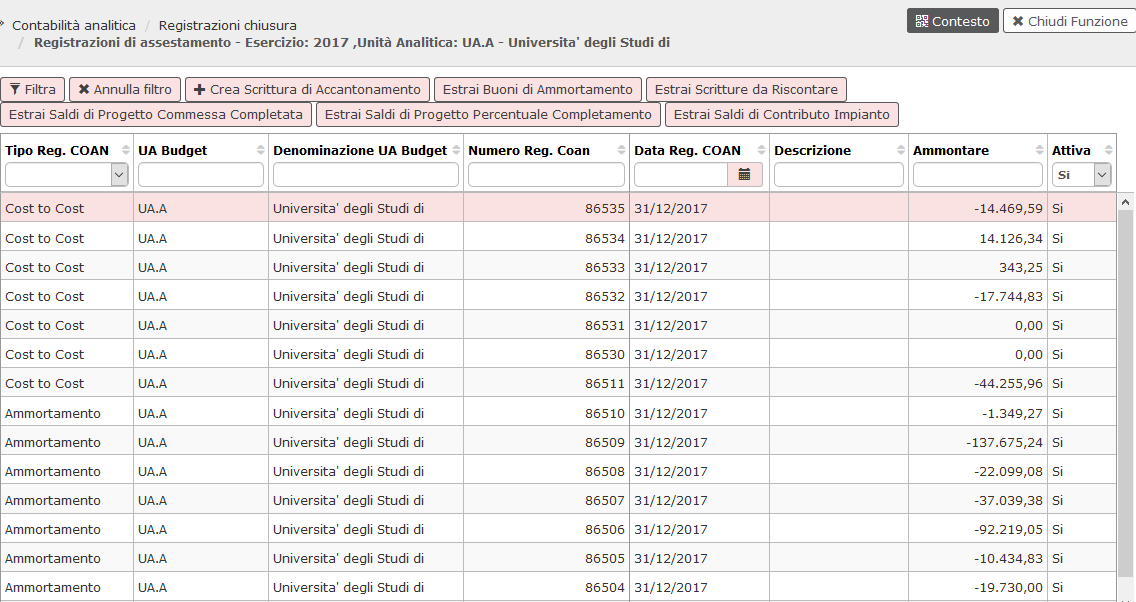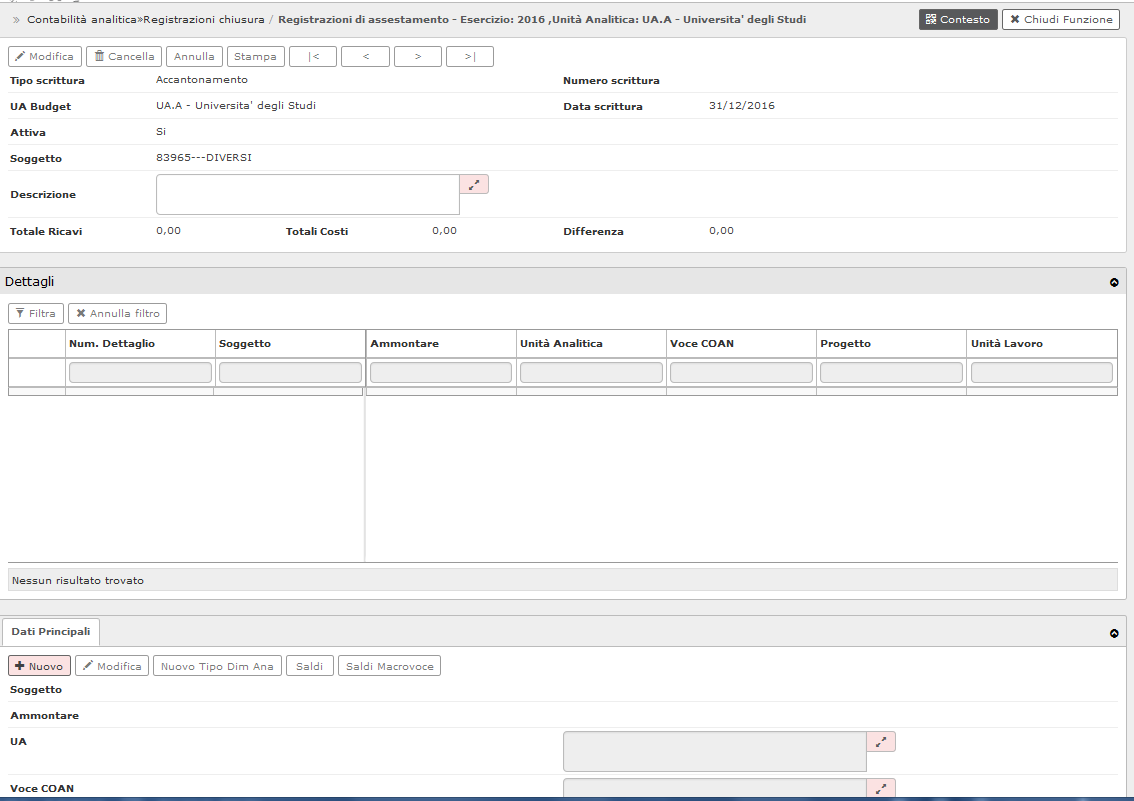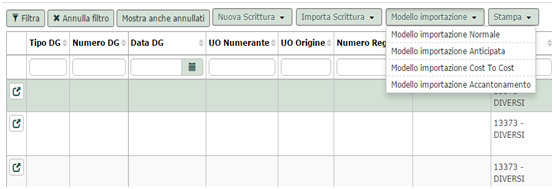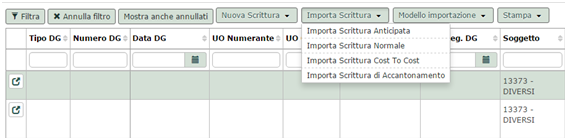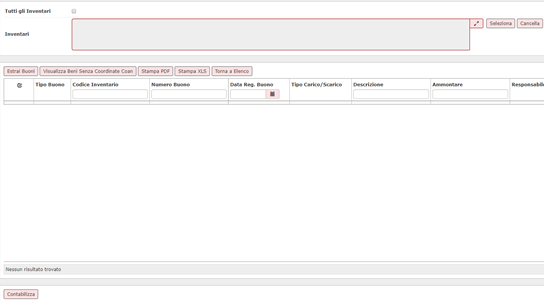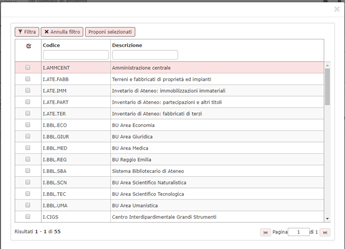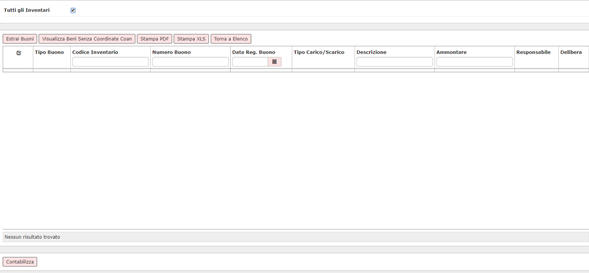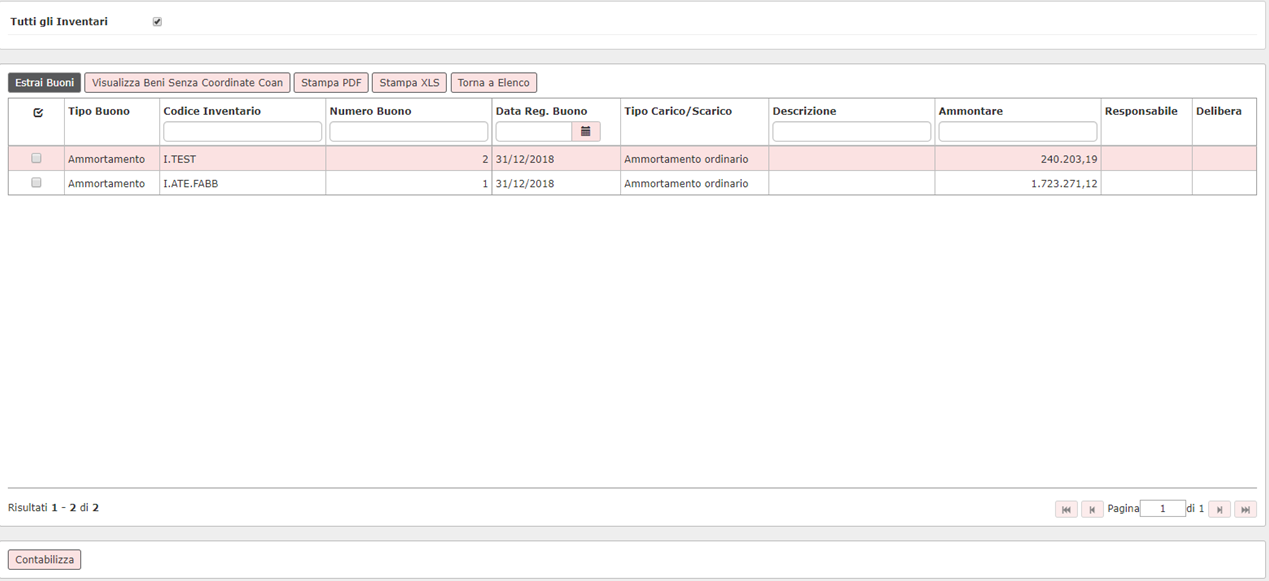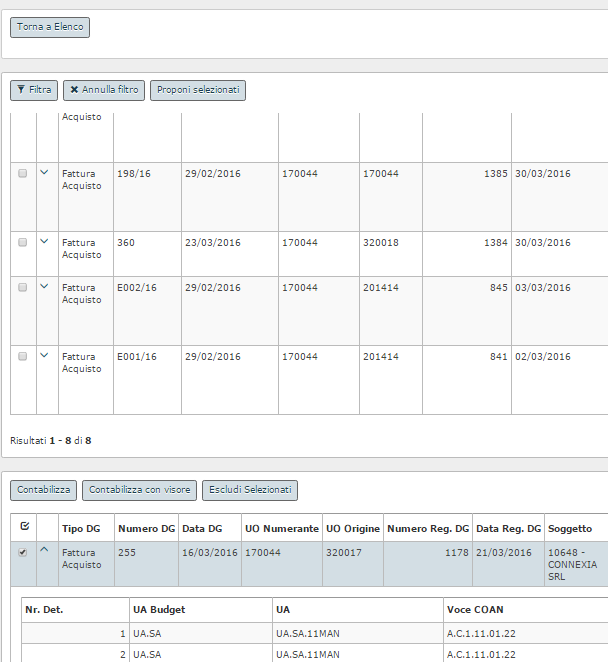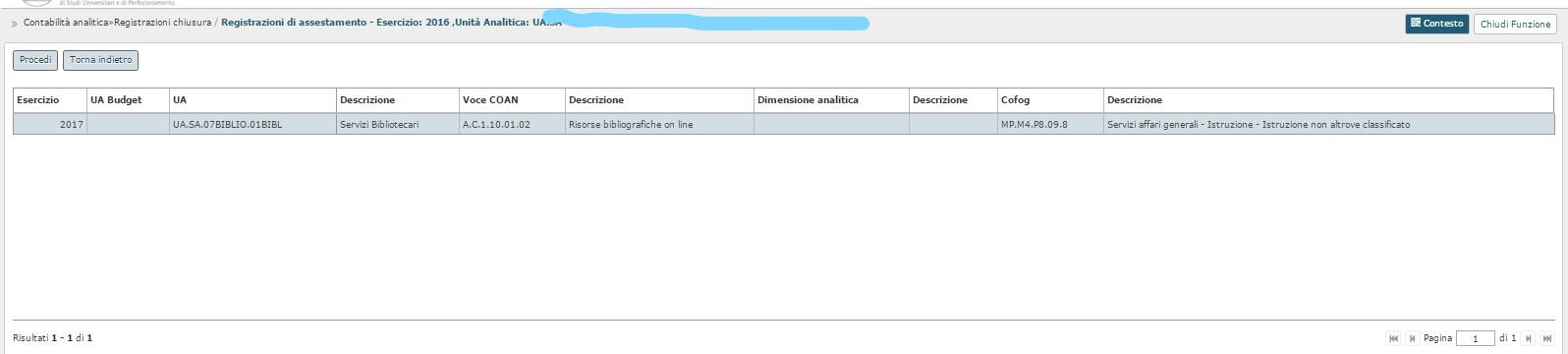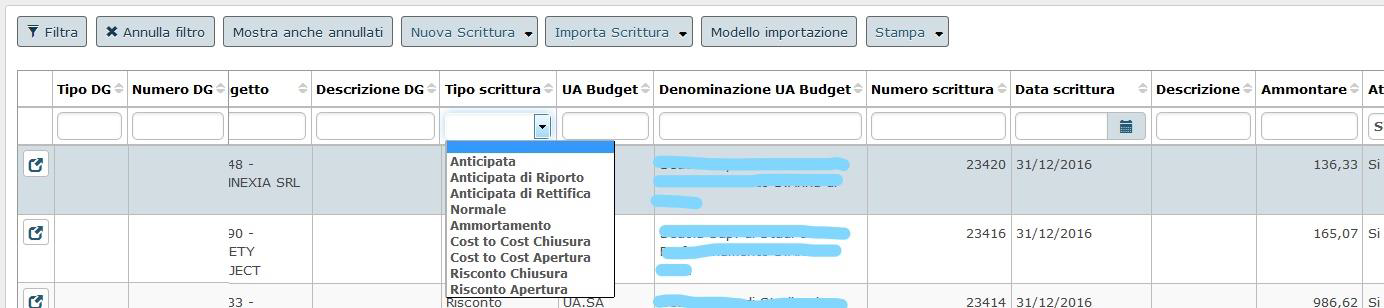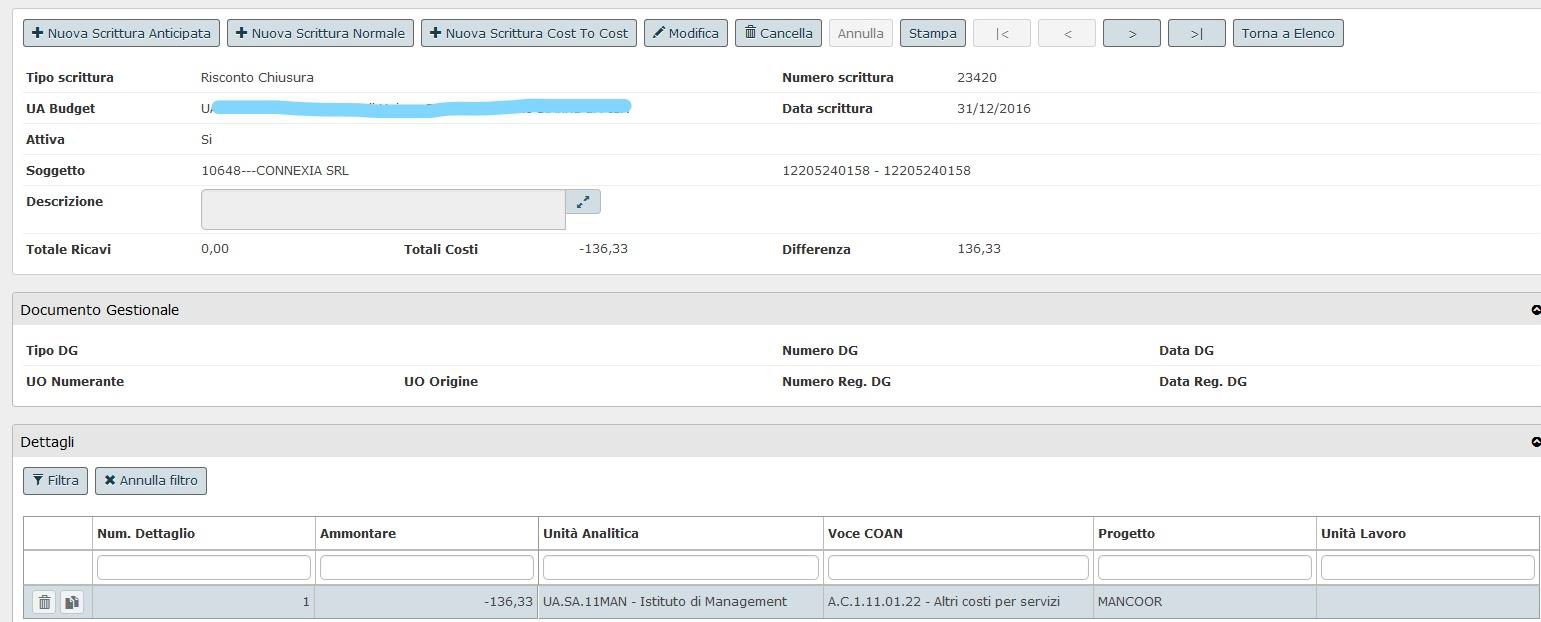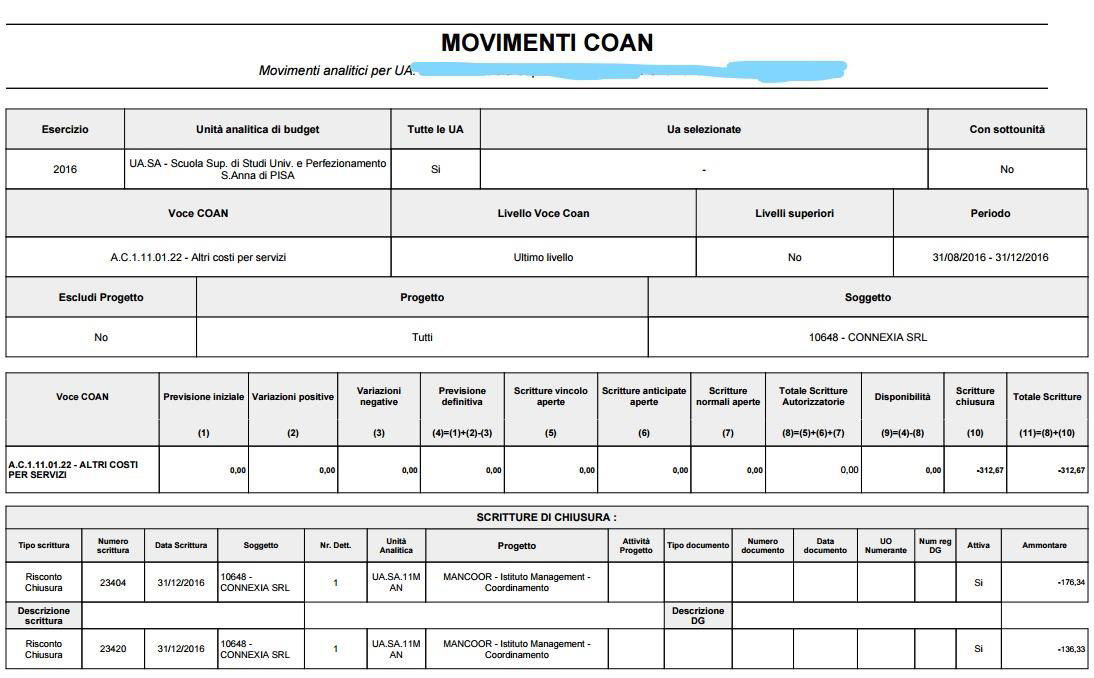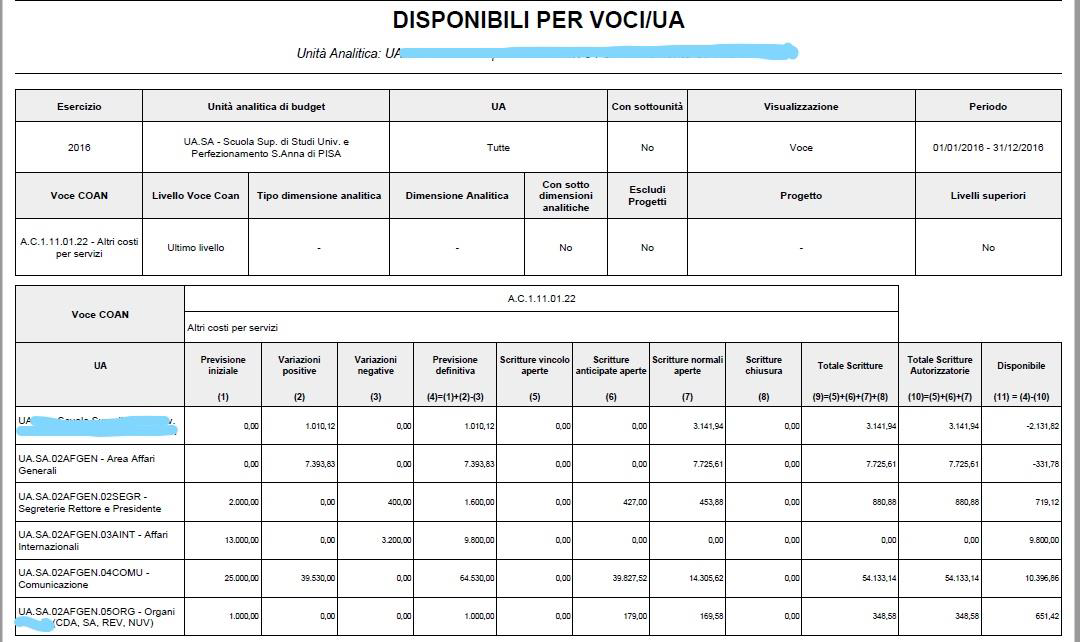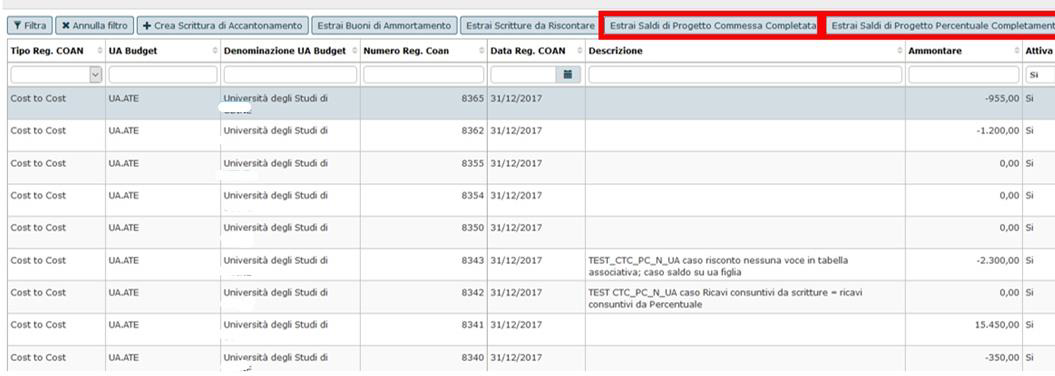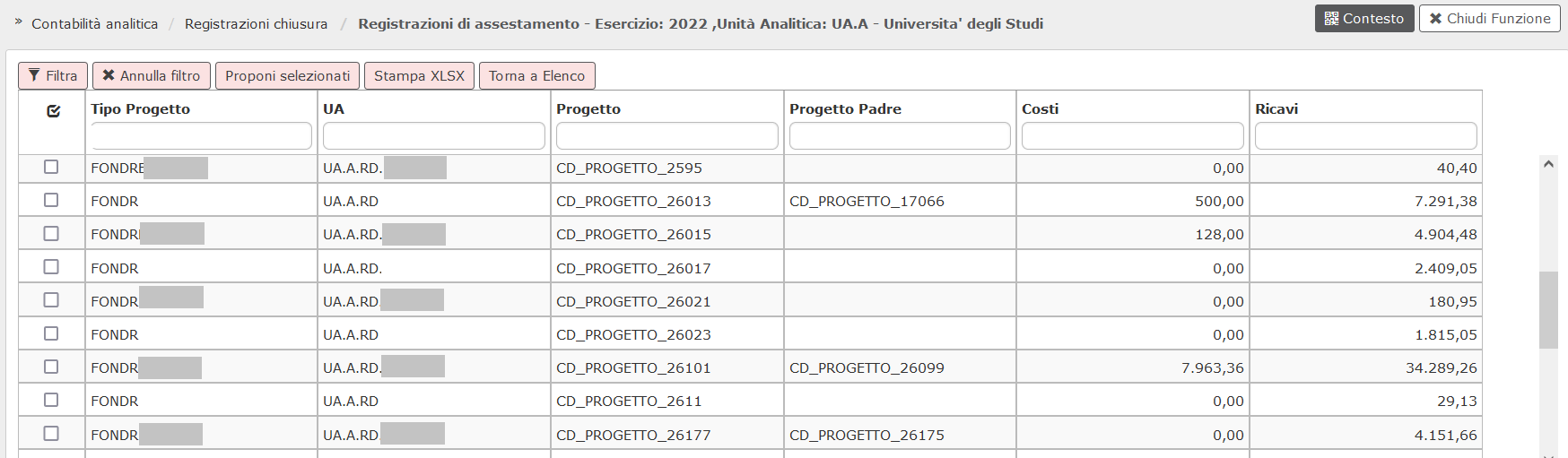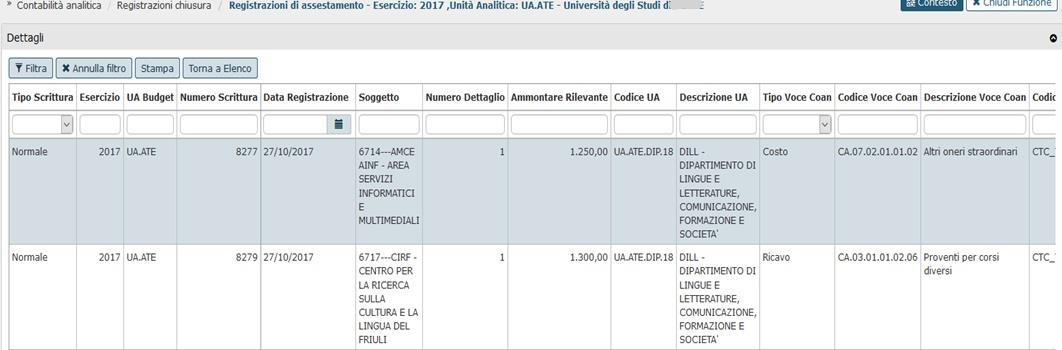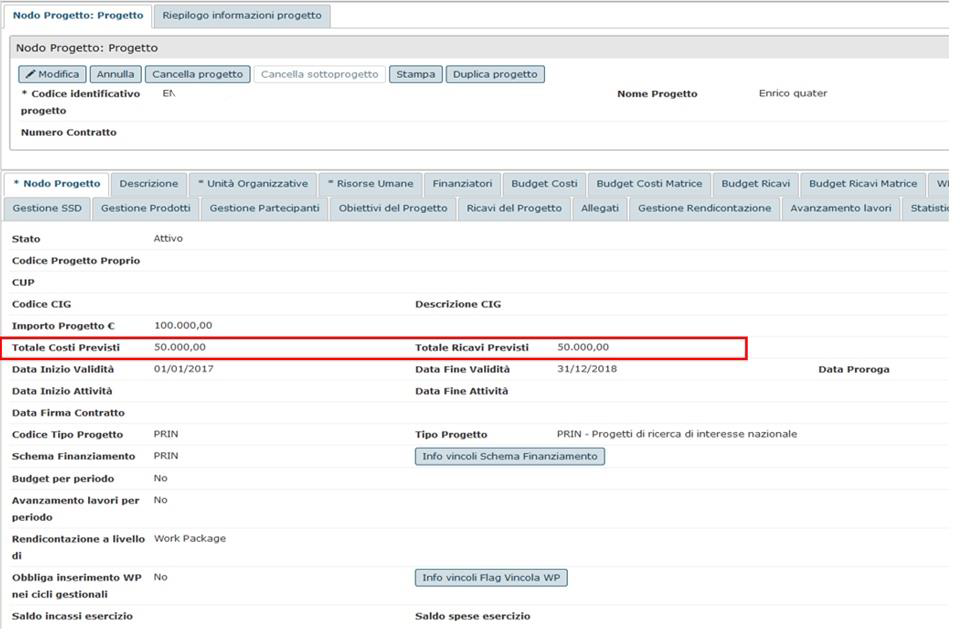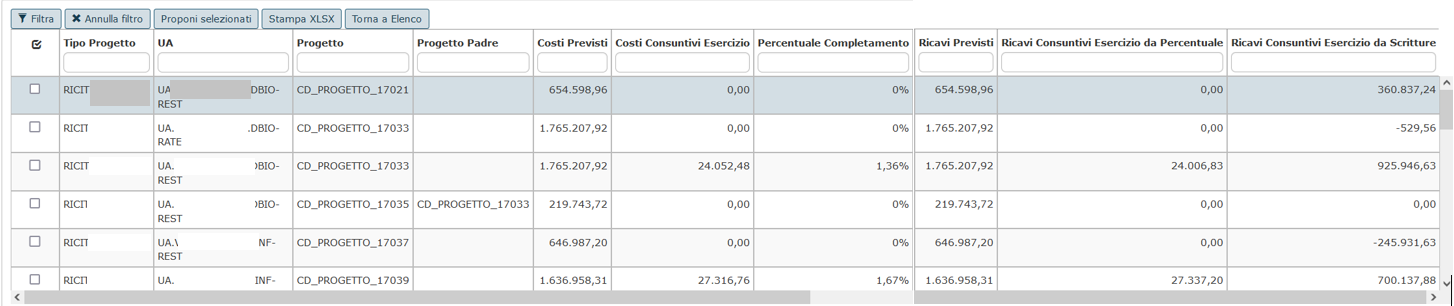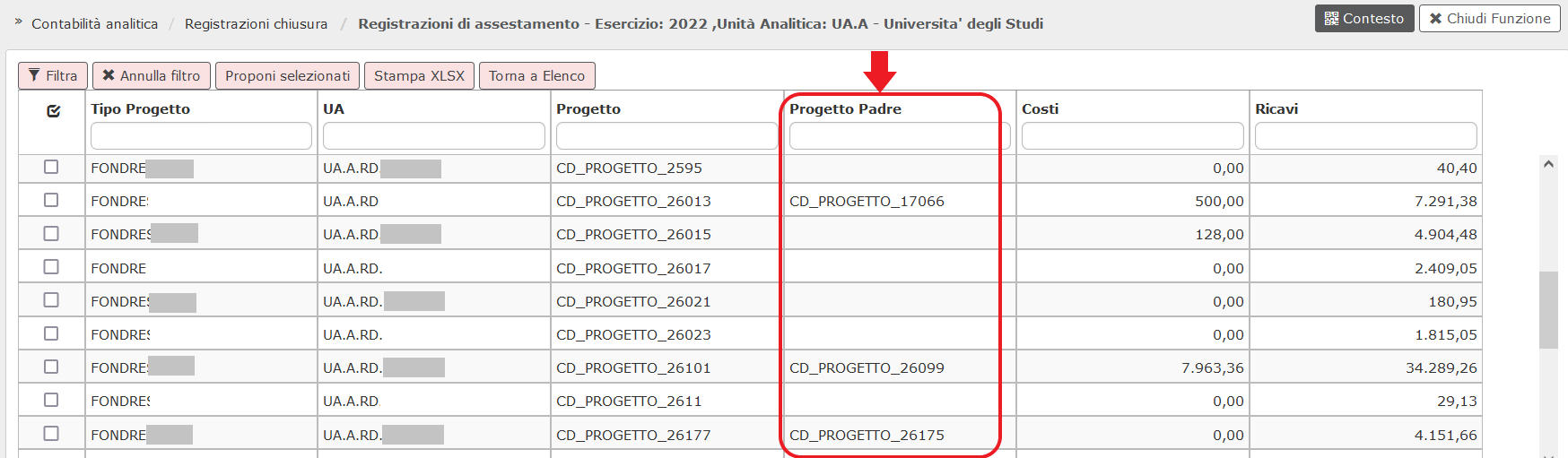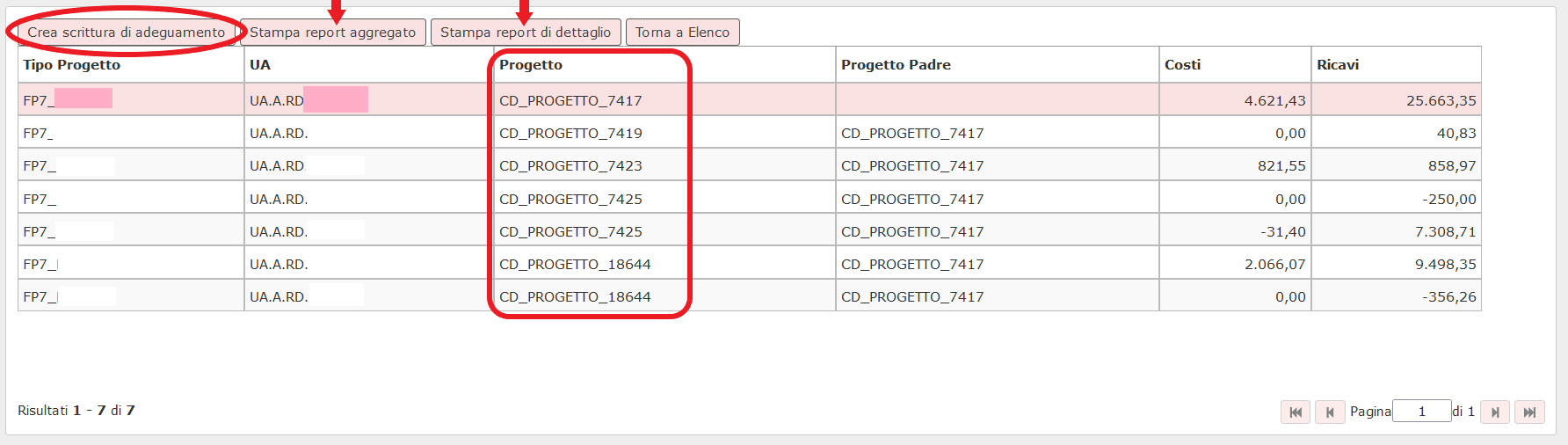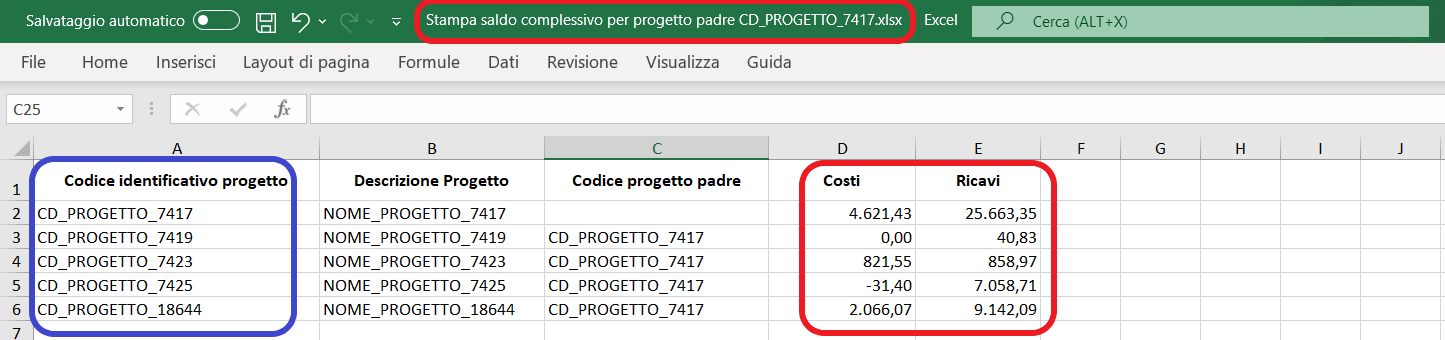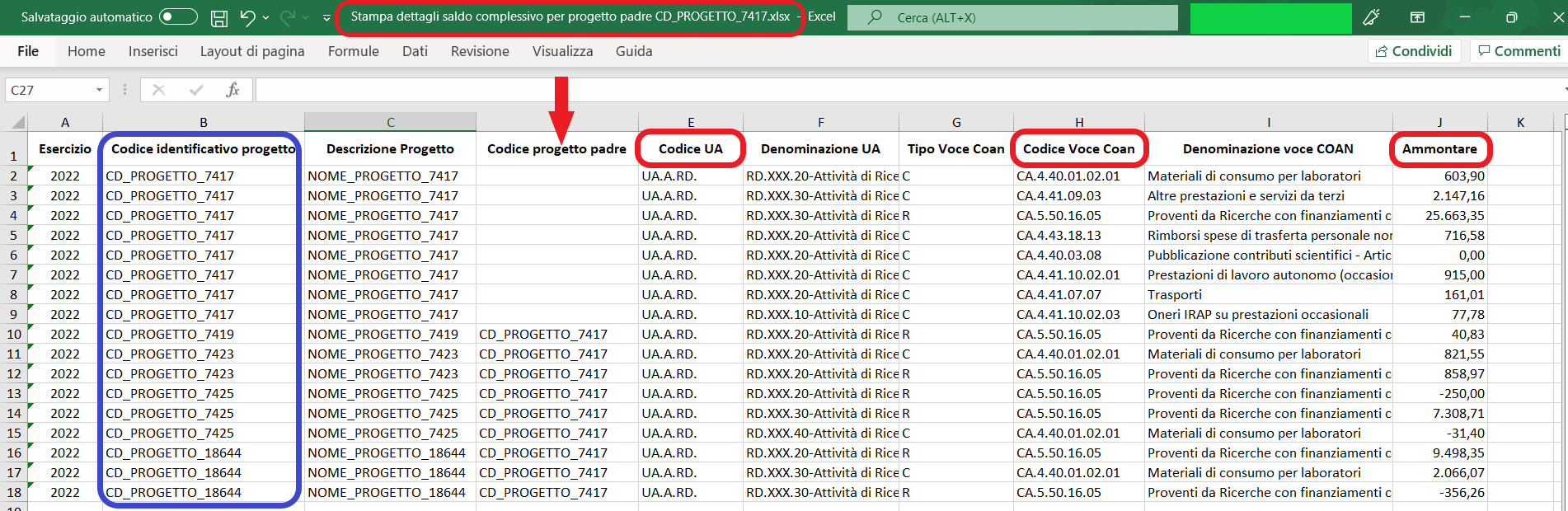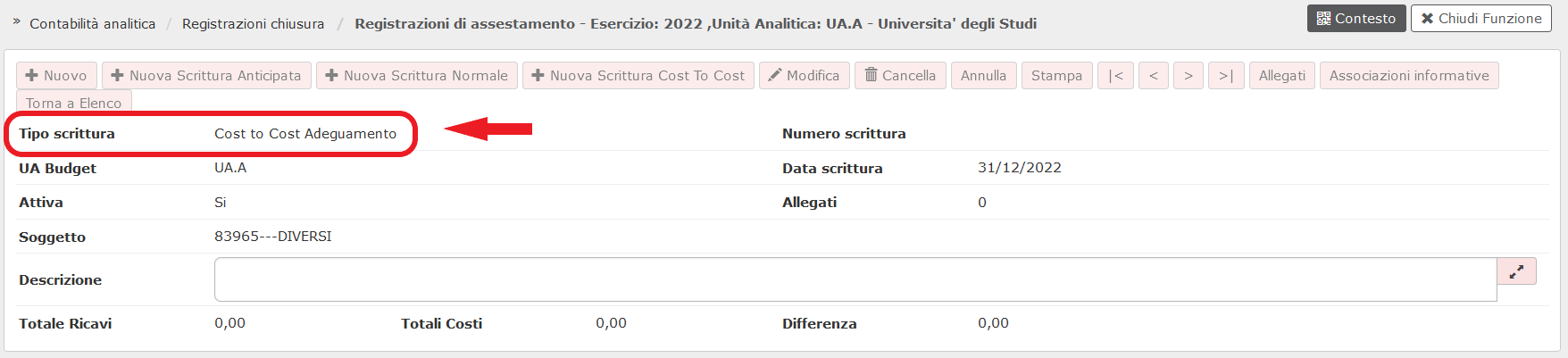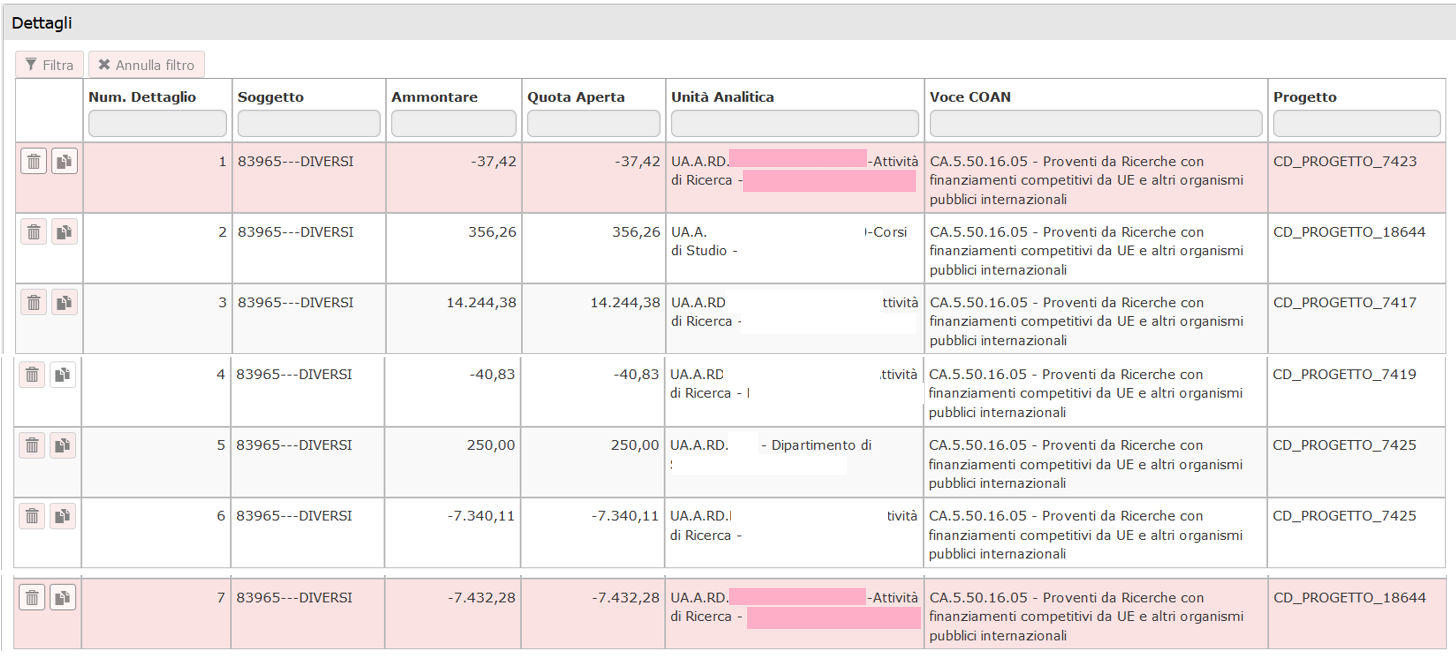Descrizione funzionalità
In questa funzione si registrano le scritture di assestamento di contabilità analitica. Per scritture di assestamento si intendono le scritture di tipo accantonamento, ammortamento, rateo/risconto e cost to cost.
Nella maschera principale sono presenti l'elenco delle registrazioni di assestamento registrate nel contesto scelto definito da esercizio e Unità analitica.
FIG. 1-assestamento
Le registrazioni di assestamento sono già state caricate e si possono consultare dal menù delle registrazioni di contabilità analitica (da Contabilità analitica >> Registrazioni >> Registrazioni) e il riferimento al numero di registrazione coan è esposto nel pannello principale.
Le registrazioni di assestamento gestite sono le scritture di accantonamento, ammortamento, risconto e cost to cost.
REGISTRAZIONI DI ACCANTONAMENTO
La scrittura di accantonamento è una registrazione di contabilità analitica non autorizzatoria e non associata a documento gestionale.
La scrittura coan di accantonamento non ha effetto sulla disponibilità ma al pari della scrittura coan di ammortamento e di risconto entra nel calcolo del saldo cost to cost.
Per registrare una nuova scrittura di accantonamento premere il pulsante [ Crea Scrittura di accantonamento ]
Fig. 1-accantonamento
La maschera principale si divide in testata e dettagli.
Fig. 2-accantonamento
Nella TESTATA si valorizzano i seguenti attributi
| Tipo scrittura | Obbligatorio non modificabile: Accantonamento |
| Esercizio | Obbligatorio non modificabile: quello di contesto |
| UA budget | Obbligatorio non modificabile: ricavata dalla UA di contesto |
| Numero scrittura | Obbligatorio creato dal sistema al salvataggio |
| Data registrazione | Obbligatorio non modificabile: la data fine dell’esercizio di contesto. Dalla data scrittura di accantonamento il sistema prevede che si possa inserire una data diversa dal 31/12 |
| Soggetto | Obbligatorio non modificabile: inserito quello marcato Diversi |
| Descrizione | Non obbligatorio. |
| Flag Attiva | Non modificabile, valorizzato a Si. |
| Calcolo Totali | Calcolato dal sistema. |
per aggiungere un nuovo dettaglio premere nella parte bassa della maschera il pulsante [ Nuovo ]
| Numero dettaglio | Obbligatorio valorizzato dal sistema |
| Soggetto | Obbligatorio non modificabile: quello marcato Diversi. |
| Ammontare | Ammontare del dettaglio, è possibile inserire un dettaglio con ammontare negativo. |
| Quota Aperta | Quota aperta impostata uguale alla quota del dettaglio. E' un'attributo non visibile dalla maschera applicativa ma nelle stampe dove ricorre è posto sempre uguale all'ammontare dell'accantonamento poichè questo tipo di scrittura non ha successori. |
| Descrizione | Obbligatorio non modificabile. |
| UA | Il sistema presenta le UA uguali o figlie della UA di contesto, confermate che hanno l’esercizio di contesto. |
| Voce Coan | Il sistema presenta le voci coan dell’esercizio di contesto, confermate, di ultimo livello che non sono filtrate rispetto alla UA del dettaglio di scrittura e hanno tipo voce Costo. |
| Tipo dim ana | Non obbligatorio |
| Progetto | Non obbligatorio |
| Unità Lavoro | Non obbligatorio |
| Cofog | Non obbligatorio, visibile se attivato il parametro di configurazione. |
| Impatto Genere | Visibile e obbligatorio se attivato il parametro di configurazione IMPATTO_GENERE_OBBL = vero, recuperati dalla associativa con le voci coan |
| Obiettivo | Visibile e obbligatorio se attivato il parametro di configurazione OBIETTIVO_OBBL = (Y_C, Y_PC) e se le voci sono di Costo pluriennale e Costo d'esercizio |
| Data Inizio | Data inizio esercizio della testa di scrittura. |
| Data Fine | Data fine esercizio della testa di scrittura. |
Modifica di una scrittura di accantonamento
La modifica di una scrittura di accantonamento è permessa entrando nel menù di Contabilità Analitica -Registrazioni - Registrazioni.
Richiamare la scrittura di accantonamento e premere il pulsante modifica nella barra in alto.
E' modificabile solamente l'attributo descrizione di testata.
Cancellazione di una scrittura di accantonamento
La cancellazione di una scrittura di accantonamento è permessa solamente dal menù di Contabilità Analitica -Registrazioni - Registrazioni.
Richiamare la scrittura di accantonamento e premere il pulsante Cancella.
L'azione di cancellazione elimina tutti i dettagli ed è permessa se non è stato creato blocco per presenza di saldo cost to cost contabilizzato.
Importazione scrittura di accantonamento
L'importazione di una scrittura di accantonamento avviene dal menù Contabilità Analitica -Registrazioni - Registrazioni. Per effettuare l'operazione occorre scaricare il modello premendo Modello di importazione.
Fig. 3-accantonamento
Dopo avere creato il file occorre importarlo premendo il pulsante Importa Scrittura di accantonamento
Fig. 4-accantonamento
utilizzando il pulsante "sfoglia" per scegliere il file e "carica" per eseguire l'importazione.
Fig. 5-accantonamento
REGISTRAZIONI DI AMMORTAMENTO
Per registrare una nuova scrittura di tipo ‘Ammortamento’ occorre premere il pulsante [Estrai buoni di ammortamento].
Il sistema espone tutti i buoni di tipo ammortamento creati precedentemente nel modulo inventari, selezionare il singolo buono da contabilizzare e poi premere [Contabilizza] oppure [Contabilizza con Visore] ( se vogliamo vedere l’anteprima della scrittura) nella parte bassa della maschera.
E' possibile registrare la scrittura di ammortamento coan in modo massivo per 1 o n inventari. Il processo che viene lanciato in modalità asincrona.
Il sistema presenta all'utente la maschera della figura 1, in cui occorre selezionare uno o più inventari. Premere SELEZIONA e poi mettere il check su uno o più inventari.
Fig. 1-ammortamento
L'utente può scegliere di selezionare Tutti gli inventari (Figura 3)
Fig. 3- Seleziona tutti gli inventari
poi è possibile premere Estrai Buoni e infine Contabilizza.
Fig. 4-ammortamento
Al termine dell’operazione è possibile verificare i risultati nel pannello di log.
Per agevolare l'operatività degli utenti è stata aggiunta la stampa VISUALIZZA BENI SENZA COORDINATE ANALITICHE, in cui sono visibili i cespiti prive di coordinate analitiche.
REGISTRAZIONI DI RISCONTO
Al fine di un raccordo tra i dati derivanti dalla contabilità generale e quelli della contabilità analitica è stata rilasciata in U-GOV una funzione che permette la registrazione delle scritture coan di risconto. U-GOV permette la registrazione di scritture risconto coan gestibili solo a partire dall’esercizio contabile 2016.
Le scritture di risconto sono classificate come scritture di assestamento da effettuare a fine esercizio e non toccano la disponibilità del budget di esercizio.
Per creare una scrittura di risconto coan U-GOV estrae i dettagli di scritture coan che:
- appartengono a scritture di tipo normale o risconto apertura
- hanno UA uguale o figlia della UA definita in contesto
- hanno data fine > data fine esercizio scelto in contesto
- hanno voce coan del dettaglio con flag competenziazione spento
E’ bene sottolineare come le scritture normali con voci coan a flag competenziazione acceso non partecipano al processo di generazione scritture di risconto coan a fine esercizio perché scalano il budget solamente della quota parte dell’esercizio corrente.
L’ammontare riscontato del singolo dettaglio di scrittura coan normale viene determinato dalla seguente formula:
ammontare risconto = (ammontare dettaglio * (giorni di risconto/giorni di competenza)
dove
giorni di risconto = data fine dettaglio – data fine esercizio di contesto
giorni competenza = data fine dettaglio – data inizio dettaglio
ammontare dettaglio= ammontare del dettaglio coan rettificato dell’ammontare di eventali dettagli di scritture predecessori di tipo vincoli o anticipate.
Al fine di recuperare le scritture da riscontare bisogna premere il pulsante ESTRAI SCRITTURE DA RISCONTARE.
Fig. 1-risconto
Il sistema presenta l’elenco dei dettagli di scritture di tipo normale o risconto apertura che hanno UA uguale o figlia della UA definita in contesto, data fine > data fine esercizio scelto in contesto e voce coan del dettaglio con flag competenziazione spento. L'elenco è stampabile in PDF e XLS.
Fig. 2-risconto
Selezionare una o più scritture valorizzando il check a sinistra del documento e premere PROPONI SELEZIONATI, il sistema pone i documenti nella parte bassa della maschera
Fig. 3-risconto
Per registrare il risconto premere il pulsante Contabilizza oppure Contabilizza con visore nel caso si voglia visualizzare un’anteprima della scrittura (Fig. 4-risconto)
Fig. 4-risconto (La contabilizzazione con visore)
La contabilizzazione con visore è necessaria nel caso sia presente un raccordo tra coordinate che imponga l’utente di effettuare una scelta della nuova coordinata.
E' stato poi aggiunto anche l'attributo OBIETTIVO per le voci di Costo pluriennale e Costo d'esercizio, se il parametro OBIETTIVO_OBBL è acceso. Il sistema eredita il valore della scrittura estratta.
Se nell’esercizio di contesto e nell’esercizio della scrittura il parametro è acceso il sistema legge in aggiunta il parametro di configurazione ANAG_OBIETTIVI_PROP che puo' essere N (non proprietario) o Y (proprietario) e opera in questo modo:
ANAG_OBIETTIVI_PROP= N Il sistema propone, se ancora esiste, lo stesso obiettivo aggiornandolo nell'ID_obiettivo.
ANAG_OBIETTIVI_PROP= Y il sistema legge la tabella di raccordo tra obiettivi partendo dall' obiettivo origine (quello del dettaglio della scrittura selezionata) e cercando eventuale/i obiettivi di destinazione che ha esercizio = esercizio della scrittura in creazione.
Se trova 1 raccordo inserisce l'obiettivo trovato;
Se trova N raccordi l’utente mediante la contabilizzazione con visore potrà selezionare l’id obiettivo tra quelli trovati.
Se trova 0 raccordi inserisce l'obiettivo di origine ma aggiornato nell'id_obiettivo.
Partendo invece da esercizio di contesto X-1 che non ha obiettivo valorizzato il sistema procederà in base alle informazioni di configurazione e cioè in base agli obiettivi esistenti e associati alla UA nell'esercizio X+1 facendo scegliere all'utente qualora ne siano individuati più di uno.
Per facilitare l'operazione da esercizio senza obiettivo ad esercizio con obiettivo è possibile in alternativaun obiettivo marcato default riporti.
L'Ateneo/Ente deve però aver attivato il parametro PRIMO_ESERCIZIO_OBIETTIVO = XXXX e deve aver creato in anagrafica un obiettivo marcandolo default riporti.
Poi imposterà il parametro UTILIZZO_FL_DEFAULT_RIPORTI settandolo a uno di questi valori RI, SC_RI, AN_RI, AN_SC_RI
Ciò significa che all'interno della procedura di creazione risconto che si esegue nel contesto senza obiettivo, sia operando senza visore sia con visore, comunque viene presentato OBIETTIVO DEFAULT RIPORTI e conseguentemente valorizzato sulla scrittura del contesto successivo.
Dopo avere effettuato la contabilizzazione nel pannello di log sono indicati i riferimenti alle scritture di risconto generate nell’esercizio presente e in quello futuro.
Fig. 5-risconto
Per visualizzare il dettaglio di queste scritture è sufficiente richiamarle da:
Contabilità analitica» Registrazioni>> Registrazioni
Filtrando per tipo scrittura Risconto Apertura o Risconto di Chiusura
Fig. 6-risconto
Come accennato le scritture coan di risconto non rettificano la disponibilità di budget dal momento che sono scritture di chiusura.
Fig. 7-risconto
Si noti che la procedura del cost to cost recupera per effettuare il calcolo anche le scritture coan di risconto di apertura e chiusura. Il lancio delle scritture di risconto è precedente rispetto al successivo lancio della procedura di calcolo del cost to cost.
Nella reportistica il sistema espone le scritture di risconto tra quelle di chiusura.
Fig. 8-risconto
Fig. 9-risconto
Esempi
1) Fattura di acquisto registrata in esercizio N con dettaglio 1 di ammontare 120 con 1 dettaglio a competenza 01/04/2016-31/03/2017
La fattura genera Scrittura normale nel 2016
Dettaglio 1 ammontare -120 con competenza 01/04/2016-31/03/2017
La procedura di generazione del risconto coan crea
Scrittura di risconto di chiusura nel 2016
Dettaglio 1 ammontare -30 con competenza 31/12/2016-31/12/2016
Risconto di apertura nel 2017
Dettaglio 1 ammontare +30 con competenza 01/01/2017-31/03/2017
Totale del 2016 = 90
Totale del 2017 = 30
2) Documento di consegna entrata esercizio N con dettaglio di ammontare 120 e successiva Fattura di acquisto esercizio N entrambe a competenza 01/04/2016-31/03/2017
La dce genera Scrittura normale nel 2016
Dettaglio 1 ammontare -120 con competenza 01/04/2016-31/03/2017
La fattura genera scrittura normale nel 2016
Dettaglio 1 ammontare 120 con competenza 01/04/2016-31/03/2017
Dettaglio 2 di sterilizzazione ammontare -120 con competenza 01/04/2016-31/03/2017
La procedura di generazione delle scritture di risconto crea
Risconto di chiusura nel 2016
Dettaglio 1 dalla dce ammontare -30 con competenza 31/12/2016-31/12/2016 e
Dettaglio 1 dalla fattura ammontare -30 con competenza 31/12/2016-31/12/2016
Dettaglio 2 dalla fattura ammontare +30 con competenza 31/12/2016-31/12/2016
Risconto di apertura nel 2017
Dettaglio 1 dalla dce ammontare +30 con competenza 01/01/2017-31/03/2017
Dettaglio 1dalla fattura ammontare +30 con competenza 01/01/2017-31/03/2017
Dettaglio 2 dalla fattura ammontare -30 con competenza 01/01/2017-31/03/2017
Totale del 2016 = 90
Totale del 2017 = 30
3) Documento di consegna entrata in esercizio N-1 con dettaglio 1 di ammontare 120 a competenza 01/04/2016-31/03/2017 e successiva Fattura di acquisto registrata in esercizio N
La dce genera Scrittura normale nel 2016
Dettaglio 1 ammontare -120 con competenza 01/04/2016-31/03/2017
La procedura di generazione delle scritture di risconto crea
Risconto di chiusura nel 2016
Dettaglio 1 ammontare -30 con competenza 31/12/2016-31/12/2016 e
Risconto di apertura nel 2017
Dettaglio 1 ammontare +30 con competenza 01/01/2017-31/03/2017
La fattura genera scrittura normale nel 2017
Dettaglio 1 ammontare 120 con competenza 01/04/2016-31/03/2017
Dettaglio 2 di sterilizzazione di -120 con competenza 01/04/2016-31/03/2017
Totale del 2016 = 90
Totale del 2017 = 30
REGISTRAZIONE DI COST TO COST
La scrittura di cost to cost permette di rendicontare l'utile o la perdita sui progetti che hanno durata pluriennale.
Il calcolo rispecchia i principi contenuti del decreto ministeriale 19 del 14/01/2014 e le specifiche del Manuale Tecnico di Contabilità. In U-GOV e' possibile gestire sia il metodo di calcolo Commessa Completata che il metodo di calcolo Percentuale di Completamento.
Il metodo cost to cost della ‘commessa completata’ consente di rilevare il risultato (positivo o negativo) del progetto nell’anno in cui questo giunge a conclusione, senza produrre effetto negli altri esercizi di durata dello stesso.
Quindi l’eventuale eccedenza rilevata di ricavo o di costo di un progetto negli esercizi antecedenti a quello di termine non avrà nessun impatto sul risultato economico dei singoli esercizi, ma si manifesterà solo nell’anno in cui il progetto giungerà a conclusione.
Il metodo cost to cost della ‘percentuale di completamento’ consente di rilevare i costi, i ricavi e il margine di commessa in base all'avanzamento del progetto e di attribuirlo per competenza agli esercizi nei quali tale attività viene svolta.
Il calcolo del cost to cost commessa completata assegna i ricavi sui progetti in base ai costi sostenuti.
Il sistema determina se un progetto è soggetto a cost to cost e a quale metodo di calcolo usa rispetto a un attributo presente nello schema di finanziamento del progetto (da Progetti - Configurazione Progetti - Schemi di finanziamento)
CREAZIONE DEL SALDO COST TO COST METODO CALCOLO COMMESSA COMPLETATA
La prima operazione del processo è creare il saldo di progetto. Per effettuare questa operazione occorre premere il pulsante ESTRAI SALDI DI PROGETTO PERCENTUALE DI COMPLETAMENTO nella maschera principale.
Fig. 1 - cost to cost
Si apre una maschera in cui sono visibili i tipi progetti associati a quelli che hanno
- flag cost to cost acceso nello schema di finanziamento e metodo di calcolo commessa completata;
- data fine > data fine esercizio di contesto oppure se la data proroga è valorizzata data proroga > data fine esercizio;
- UO associate recuperate dalla UA (o figlie) definita nel contesto.
In questa maschera occorre selezionare 1 o N tipi progetto, premere il pulsante CREA SALDI oppure CREA SALDI CON VISORE se si vuole vedere l’anteprima e gestire coordinate raccordate.
Il sistema crea il saldo cost to cost solo se l’esercizio di contesto è diverso dall’ultimo anno di vita del progetto
Nel successivo pannello il sistema mostra le righe di saldo calcolate
NOTA BENE: Alla creazione del saldo il sistema cancella quelli di fine periodo non contabilizzati e ne crea di nuovi.
Fig. 2 - cost to cost
Da questo elenco l'utente può selezionare le righe di saldo su cui intende lavorare e spostarle nella griglia in basso
Fig. 3 - cost to cost
Da qui l'utente può -VISUALIZZARE i DETTAGLI delle righe di saldo selezionate, ovvero l'elenco delle scritture che hanno contribuito alla determinazione del saldo, per un'ultima verifica prima di procedere alla contabilizzazione
Fig. 4 - cost to cost
Nella creazione del saldo il sistema recupera le scritture coan in cui è valorizzato il progetto selezionato e considera solo le scritture che insistono su UA associate al progetto e tipo voce Costo / Ricavo e che appartengono ai seguenti tipi:
- COST TO COST di APERTURA
- NORMALI
- AMMORTAMENTO
- RISCONTI COAN DI APERTURA E CHIUSURA
- ACCANTONAMENTO
- COST TO COST ADEGUAMENTO
CONTABILIZZAZIONE COAN DEL SALDO COST TO COST METODO CALCOLO COMMESSA COMPLETATA
Dalla griglia dei saldi selezionati è possibile procedere alla contabilizzazione degli stessi attraverso l'apposito pulsante CONTABILIZZA oppure, se si vuole vedere l’anteprima, CONTABILIZZA CON VISORE.
ll sistema impedisce di creare la scrittura coan di Cost to Cost se esistono scritture normali o buoni di ammortamento non contabilizzati: è consigliabile dunque eseguire questa verifica, prima di lanciare la contabilizzazione, premendo il pulsante VERIFICA DG NON CONTABILIZZATI.
A seconda che, sulla singola riga di saldo selezioanta, il confronto tra Costi e Ricavi sia maggiore o minore, la procedura genererà una scrittura di chiusura cost to cost di "chiusura" che adegua i ricavi ai costi:
- una scrittura di maggior ricavo, se i costi sono superiori ai ricavi
- una scrittura di minor ricavo, se i costi sono inferiori ai ricavi
Contestualmente verrà generata, nell'esercizio successivo, una scrittura coan di cost to cost "apertura" uguale e contraria a quella effettuata nell’esercizio di contesto.
Esempio
Se il saldo rileva ricavi > costi, a fine anno, i ricavi verranno riscontati in modo da allinearli ai costi. Si genera una scrittura di – ricavi nell’esercizio di contesto per l’ammontare del risconto, e di maggior ricavi per lo stesso ammontare nell’esercizio successivo. I dettagli della scrittura di chiusura sono creati sulle voci di ricavo movimentate nel caso non siano state definite in configurazioni (nella tabella associativa Configurazioni contabili » Associazione voci coan voci coge per cost to cost) voci di ricavo specifiche per il risconto.
Fig. 5 - cost to cost
ATTENZIONE: Dal momento in cui si esegue questa operazione NON è più possibile utilizzare i progetti interessati per registrazioni contabili di tipo ammortamento, normale, accantonamento, risconti, per l’anno in chiusura (la situazione dei progetti viene cristallizzata), saranno viceversa permesse le contabilizzazioni di scritture anticipate.
Le scritture di Cost to Cost generate saranno visibili in Contabilità analitica » Registrazioni e avranno il Tipo scrittura: cost to cost chiusura e cost to cost apertura.
Fig. 6- cost to cost
Le scritture coan di Cost to Cost sono sequenzialmente le ultime da fare prima di chiudere le UA e l’esercizio contabile di contabilità analitica.
CREAZIONE DEL SALDO COST TO COST METODO CALCOLO PERCENTUALE DI COMPLETAMENTO
Il sistema permette di calcolare il saldo anche con il metodo di calcolo percentuale di completamento.
Per iniziare il processo occorre premere il pulsante ESTRAI SALDO PERCENTUALE DI COMPLETAMENTO.
Come nel caso del metodo di calcolo commessa completata il sistema crea il saldo cost to cost percentuale di completamento solo se l’esercizio di contesto è diverso dall’ultimo anno di vita del progetto.
Operativamente in U-GOV si apre una maschera in cui sono visibili i tipi progetti associati ai progetti che hanno
- flag cost to cost acceso nello schema di finanziamento e metodo di calcolo percentuale di completamento
- data fine > data fine esercizio di contesto oppure se la data proroga è valorizzata data proroga > data fine esercizio.
- UO associate recuperate dalla UA (o figlie) definita nel contesto
Per utilizzare correttamente questo metodo di calcolo bisogna avere valorizzato gli attributi "Totale Costi Previsti" e "Totale Ricavi Previsti" presenti nella maschera principale del progetto ( da progetti - progetti).
Fig. 7 - cost to cost
Dopo aver premuto il pulsate ESTRAI SALDI PERCENTUALE DI COMPLETAMENTO il sistema permette di selezionare 1 o N tipi progetto i cui progetti sono soggetti a calcolo percentuale di completamento.
Poi premere il pulsante CREA SALDI
Nella creazione del saldo il sistema recupera le scritture coan in cui è valorizzato il progetto selezionato e considera solo le scritture che insistono su UA associate al progetto, tipo voce Costo / Ricavo e che ppartengono ai seguenti tipi:
- COST TO COST di APERTURA
- NORMALI
- AMMORTAMENTO
- RISCONTI COAN DI APERTURA E CHIUSURA
- ACCANTONAMENTO
- COST TO COST ADEGUAMENTO
Il sistema aggrega i dettagli di scrittura a parità di esercizio, UA, progetto, tipo voce coan e calcola Totali Costi e Totali Ricavi.
Il sistema calcola i saldi e valorizza le seguenti colonne necessarie per il calcolo:
- COSTI PREVENTIVI = costi imputati nel campo costi previsti del progetto
- COSTI CONSUNTIVI ESERCIZIO = sono i costi consuntivi sul progetto da scrittura
- PERCENTUALE COMPLETAMENTO = ( costi consuntivi / costi preventivi)
- RICAVI CONSUNTIVI ESERCIZIO DA SCRITTURE = ricavi da scritture nell'esercizio corrente
- RICAVI PREVENTIVI imputati nel campo ricavi previsti del progetto
- RICAVI CONSUNTIVI ESERCIZIO DA PERCENTUALE = ricavi preventivi * percentuale di completamento
Fig. 8 - cost to cost
CONTABILIZZAZIONE COAN DEL SALDO COST TO COST METODO CALCOLO PERCENTUALE DI COMPLETAMENTO
Dopo aver creato il saldo occorre contabilizzarlo. Si ricorda che il sistema impedisce di creare la scrittura coan di Cost to Cost se esistono:
- dg contabilizzabili con scritture normali non contabilizzati
- beni ammortizzabili e non ammortizzati
- buoni di ammortamento non contabilizzati
- scritture coan riscontabili e non riscontate
- associazioni tra UO e inventari
Operativamente, dopo aver generato e selezionato il saldo progetto, premere il pulsante PROPONI SELEZIONATI, premere Il pulsante VERIFICA DG NON CONTABILIZZATI che permette di controllare se ci sono documenti gestionali che bloccano il processo, cliccare su VISUALIZZA DETTAGLI per vedere i dettagli di scrittura (normali, ammortamento, risconti coan di apertura, cost to cost di apertura, cost to cost adeguamento) che concorrono a formare il saldo selezionato ed, infine, premere CONTABILIZZA.
Fig. 9 - cost to cost
Come già indicato il sistema ha creato un saldo di progetto a parità di esercizio, UA, progetto, tipo voce coan.
Alla contabilizzazione il sistema crea un dettaglio di scrittura per ogni saldo progetto e rettifica i ricavi se
- Ricavi Consuntivi da Scritture - Ricavi Consuntivi da % > 0
il sistema crea una registrazione del tipo - RICAVO, la voce di ricavo viene recuperata dalla tabella voce coan ricavo per risconto oppure se assente il sistema usa le voci di ricavo movimentate.
- Ricavi Consuntivi da Scritture - Ricavi Consuntivi da % < 0
il sistema crea una registrazione del tipo + RICAVO, la voce di ricavo viene recuperata dalla tabella voce coan ricavo per risconto oppure se assente il sistema usa le voci di ricavo movimentate.
ATTENZIONE: Dal momento in cui si esegue questa operazione NON è più possibile utilizzare i progetti interessati per registrazioni contabili di tipo ammortamento, normale, accantonamento, risconti, per l’anno in chiusura (la situazione dei progetti viene cristallizzata) mentre sarà possibile registrare delle scritture di tipo anticipato.
Il sistema crea una registrazione nell'esercizio corrente di tipo Cost to Cost Chiusura e poi una registrazione nell'esercizio successore del tipo Cost To Cost apertura uguale e di ammontare contrario rispetto a quella di chiusura.
La scrittura sarà visibile in Contabilità analitica » Registrazioni e avrà il Tipo scrittura: cost to cost chiusura o cost to cost apertura.
Fig. 10 - cost to cost
Le scritture di coan sono sequenzialmente le ultime da fare prima di chiudere le UA e l’esercizio contabile coan.
L'assenza della contabilizzazione delle registrazioni coan di Cost to Cost impedisce di chiudere la UA.
Dopo la contabilizzazione in coan sarà necessario contabilizzare in coge la scrittura di Cost to Cost.
N.B. Nel caso i costi preventivi siano posti a zero per convenzione il sistema pone come valore 1 al fine di ottenere un rapporto numerico consistente esempio Costi preventivi 0, Costi consuntivo 550, % percentuale di completamento 100% (550/1).
Esempio
Dato il progetto Alfa, validità dal 01/01/2017 al 31/12/2019
costi preventivi 1000 ricavi preventivi 2000
| Esercizio | UA | COSTI PREVENTIVI | RICAVI PREVENTIVI | COSTI CONSUNTIVI | PERCENTUALE COMPLETAMENTO | RICAVI CONSUNTIVI DA SCRITTURA | RICAVI CONSUNTIVI DA PERCENTUALE |
|---|---|---|---|---|---|---|---|
| 2017 | UA1 | 1000 | 2000 | 300 | 300/1000= 30% | 500 | 2000*30%= 600 |
| 2017 | UA2 | 1000 | 2000 | 100 | 100/1000=10% | 150 | 2000*10%=200 |
| 2018 | UA1 | 1000 | 2000 | 200 | 200/1000=20% | 500 | 2000*20%=400 |
| 2018 | UA2 | 1000 | 2000 | 300 | 300/1000=30% | 600 | 2000*30%=600 |
CTC Chiusura 2017
UA1 - RICAVO X ammontare +100
UA2 - RICAVO X ammontare + 50
CTC Apertura 2018
UA1 - RICAVO X ammontare - 100
UA2 - RICAVO X ammontare - 50
CTC Chiusura 2018
UA1 - RICAVO X ammontare - 100
UA2 - RICAVO X ammontare 0
CTC Apertura 2019
UA1 - RICAVO X ammontare + 100
UA2 - RICAVO X ammontare 0
REGISTRAZIONE DI COST TO COST CON ADEGUAMENTO AUTOMATICO
Con la versione 25.05.00.00 è stata introdotta la possibilità di calcolare il saldo complessivo di una gerarchia di progetti e adeguare in maniera automatica il saldo aggregato dei singoli sottoprogetti sul progetto padre.
L'attivazione della nuova funzionalità è subordinata ad un nuovo parametro contabile, ADEGUAMENTO_CTC_AUTOMATICO, che può assumere i seguenti valori:
-NO (nessun automatismo) >> l'Ateneo/Ente decide di mantenere invariata la gestione del Cost to Cost e di non utilizzare l'automatismo
-UA_BUD (automatismo solo livello UA di budget) >> nuovo tasto "Calcola saldo complessivo Progetto padre e sottoprogetti" per gestire l'adeguamento automatico non attivo se UA di contesto è diversa dalla UA di budget
-UA_FIGLIE (automatismo anche sulle UA figlie) >> nuovo tasto "Calcola saldo complessivo Progetto padre e sottoprogetti" visibile e attivo anche nel caso in cui la UA di contesto sia diversa da quella di budget
La nuova funzionalità consente di creare in automatico un nuovo tipo di scrittura, che è sempre di tipo Cost to Cost, ma di un nuovo sottotipo "Adeguamento", e che agisce con la seguente modalità: in presenza di N saldi di progetto su N UA la nuova scrittura adeguerà i saldi dei sottoprogetti sul progetto padre, "eguagliando" i ricavi ai costi su tutti i progetti figli "spostando" la differenza sul progetto padre; in questo modo le righe di saldo sui progetti figli saranno ricondotte a zero e la scrittura di Cost to Cost di Chiusura con effettiva rilevazione del risconto/rateo sarà sul progetto padre per l'intera gerarchia di progetti.
Per individuare facilmente l'appartenza o meno ad una gerarchia è stata aggiunta la colonna Progetto Padre nel pannello dei saldi creati: questa colonna sarà sempre visibile, anche a parametro spento
L'utente procede alla selezione delle righe di saldo relative anche al solo progetto padre o solo ad una o ad alcune righe sui figli: si occuperà dopo il sistema di recuperare tutte le righe di saldo relative alla gerarchia
Con il tasto Proponi selezionati l'utente porta le righe di saldo nella griglia in basso e, se ha attivato l'automatismo, vedrà attivo il pulsante CALCOLA SALDO COMPLESSIVO PROGETTO PADRE E SOTTOPROGETTI
Anche selezionando una sola delle righe presenti nella griglia, cliccando sul nuovo tasto il sistema recupererà tutte le righe di saldo esistenti per l'esercizio di contesto su tutti i progetti appartenenti alla gerarchia, padre e figli (anche se le relative righe di saldo non erano state precedentemente filtrate o selezionate)
Da questo pannello è possibile lanciare la Stampa report aggregato: mostra la situazione complessiva della gerarchia riportando il TOTALE COSTI e TOTALE RICAVI per ogni progetto che ne fa parte
La Stampa report di dettaglio invece riporta, per ogni progetto della gerarchia, il dettaglio dei relativi costi e ricavi, divisi per UA, voce coan e ammontare.
Cliccando sul tasto CREA SCRITTURA DI ADEGUAMENTO il sistema mostra in anteprima la scrittura di Cost to Cost di tipo Adeguamento che calcola ed esegue in automatico, per ogni riga, le sistemazioni dei saldi dei figli sul progetto padre, creando opportunamente i dettagli di adeguamento.
Dal pannello del visore l'utente può decidere di:
-salvare la scrittura così come è stata costruita e proposta dal sistema >> tasto
-stampare l'anteprima della scrittura di adeguamento: l'excel generato riporta i dettagli di adeguamento così come calcolati dall'automatismo ma l'utente può apportare le eventuali modifiche che ritiene opportune e utilizzare quell'excel come tracciato di importazione della scrittura di adeguamento modificata >> tasto
NOTA BENE: l'importazione della scrittura Cost to Cost Adeguamento è manuale e potrà essere eseguita dalla funzione Contabilità analitica - Registrazioni - Registrazioni
Nel caso in cui l'utente decida di procedere con la registrazione della scrittura automatica di adeguamento calcolata dal sistema, dopo aver salvato e confermato, verrà riportato nel pannello dei saldi da cui aveva lanciato il calcolo del saldo complessivo, dove potrà visualizzare i saldi aggiornati dall'adeguamento automatico eseguito.
A questo punto si potrà procedere con il lancio del Cost to Cost Chiusura.
NOTA BENE: Nel caso in cui l'Ateneo/Ente attivasse il parametro per la gestione dell'adeguamento automatico non è comunque obbligato ad utilizzarlo per tutti i progetti/sottoprogetti ma potrà decidere di gestire i saldi cost to cost con la modalità che preferisce, caso per caso, usando l'automatismo solo quando lo ritiene utile ed opportuno.
Per chi attivasse l'automatismo dell'adeguamento, dalla versione 25.19.00.00, è stata resa disponibile una nuova stampa Excel, a supporto delle operazioni di chiusura: "Stampa progetti della famiglia" contenente solo informazioni anagrafiche dei progetti.
Selezionando una qualunque riga di saldo cost to cost, nel pannello da cui si può procedere alla contabilizzazione del saldo o alla preliminare scrittura di adeguamento, l'utente può generare la stampa cliccando sul nuovo pulsante. Il report, partendo dal progetto presente nella riga di saldo selezionata, mostra sempre l'intera famiglia a cui quel progetto appartiene:
-a prescindere dal fatto che la riga selezionata si riferisca al saldo su un progetto "padre" o "figlio"
-anche se non sono presenti righe di saldo su tutti i progetti appartenenti alla gerarchia
-anche se il progetto della riga selezionata non è inserito in nessuna gerarchia: in questo caso nella stampa sarà riportato quest'unico progetto
La stampa crea una riga per ogni progetto identificato e riporta, per ciascuno, i seguenti dati: id_progetto, codice e descrizione progetto, codice progetto padre, codice e descrizione tipo progetto, metodo calcolo, date inizio, fine e proroga validità progetto
NOTA BENE: per l'Ateneo/Ente che non attivasse il parametro ADEGUAMENTO_CTC_AUTOMATICO il tasto relativo alla nuova stampa non sarà visibile.
Diritti
CO03SCRCHI_ACC - Accesso alla funzione Gestisci scritture di chiusura COAN per creare/modificare/importare scritture di accantonamento
CO03SCRCHI_AMM - Accesso alla funzione Gestisci scritture di chiusura COAN per creare/modificare scritture di ammortamento
CO03SCRCHI_READ - Accesso in lettura alla funzione Gestisci scritture di chiusura COAN
CO03SCRCHI_CRUD - Accesso completo alla funzione Gestisci scritture di chiusura COAN
CO03SCRCHI_RISC - Accesso alla funzione Gestisci scritture di chiusura COAN per creare/modificare scritture di risconto
ULTIMA VERSIONE AGGIORNAMENTO
25.23.00.00